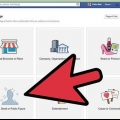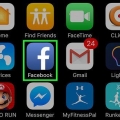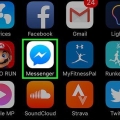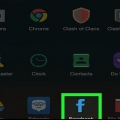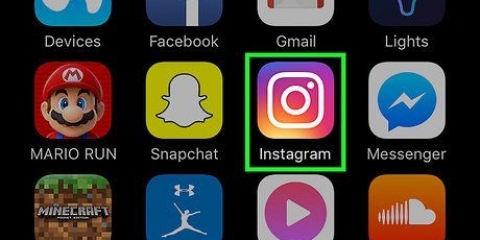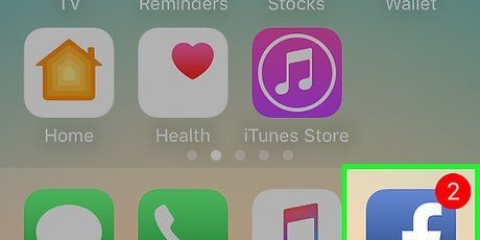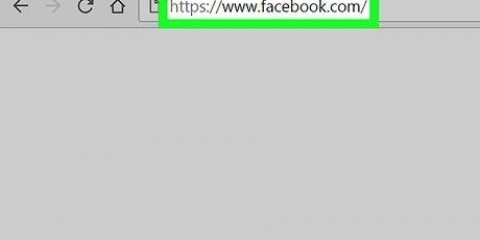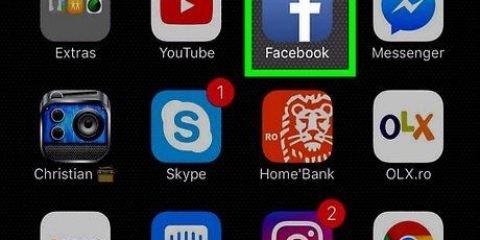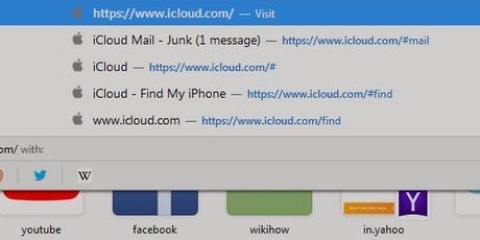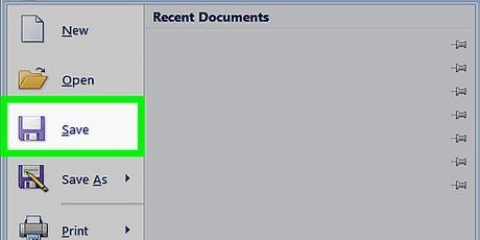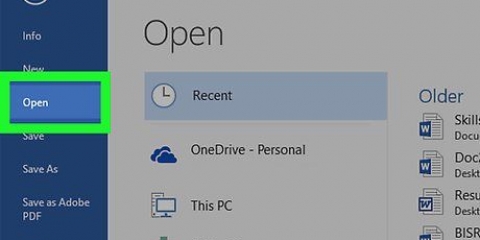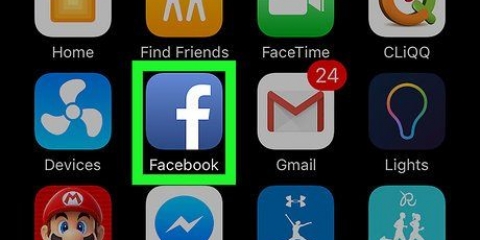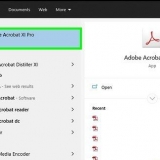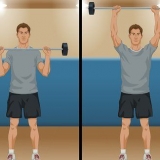Vee 'n facebook-aanhangerbladsy uit
Inhoud
In hierdie tutoriaal sal jy leer hoe om `n aanhangerbladsy wat jy op Facebook geskep het, uit te vee. Om dit te doen moet jy die admin van die bladsy wees. Die uitvee van `n aanhangerbladsy is anders as dit verwyder jou Facebook-rekening.
Trappe
Metode 1 van 2: Met die Facebook-toepassing

1. Maak Facebook oop. Jy kan hierdie toepassing herken aan `n wit `f` en `n blou agtergrond. As jy aangemeld is, sal jy outomaties na jou Nuusvoer geneem word.
- Is jy nog nie aangemeld nie? Voer jou e-posadres (of telefoonnommer) en jou wagwoord in en druk `Login`.

2. Druk ☰. Hierdie knoppie kan gevind word op die iPhone regs onder op die skerm en op Android-fone regs bo op die skerm.

3. Druk die naam van die aanhangerbladsy. Jy kan dit boaan die spyskaart vind, direk onder jou naam.
As jy die bladsy nie dadelik sien nie, blaai af en klik `Bladsye` onderaan die kieslys. Soms sal jy eers `Wys meer` moet druk.

4. Druk `...`. Jy sal hierdie knoppie regs bo op die skerm vind.

5. Druk Wysig instellings. Jy sal hierdie opsie redelik boaan die opwipkieslys vind.

6. Pers Algemeen. Hierdie knoppie kan boaan die `Instellings`-bladsy gevind word.

7. Scroll af en druk `Delete`. Jy kan hierdie skakel onderaan die bladsy vind. Dit moet lees "Vee [naam van jou aanhangerbladsy] uit".

8. Druk Delete page. Hierdie blou knoppie kan boaan die skerm gevind word waarmee jy jou aanhangerbladsy kan uitvee. Nadat jy hierdie knoppie gedruk het, gee Facebook jou 14 dae om van plan te verander. In hierdie veertien dae kan jy van plan verander of jou bladsy permanent uitvee.
Metode 2 van 2: Via die Facebook-webwerf

1. Maak die oopFacebook webwerf. As jy aangemeld is, sal jy outomaties na jou Nuusvoer geneem word.
- Is jy nog nie aangemeld nie? Tik jou e-posadres (of telefoonnommer) en jou wagwoord regs bo op die skerm in en druk `Teken aan`.

2. Klik op die naam van die aanhangerbladsy. Jy sal dit boaan die spyskaart vind, direk onder jou naam en die opskrif `Jou bladsye`.

3. Klik Instellings. Jy sal hierdie opsie regs bo op die bladsy vind.

4. Rollees af en klik Vee bladsy uit. Jy sal hierdie knoppie onderaan die skerm vind. Sodra u daarop geklik het, sal `n skakel verskyn om u aanhangerbladsy uit te vee.

5. Klik op die verwyder-skakel van jou aanhangerbladsy. `Vee [naam van jou bladsy]` sal nou onderaan die skerm verskyn.

6. Klik op Verwyder bladsy. Jy sal hierdie blou knoppie in die opspringskerm vind. Deur hierop te klik, bevestig jy dat jou bladsy uitgevee sal word en die bladsy nie meer opspoorbaar sal wees nie. Facebook gee jou 14 dae om van plan te verander of jou bladsy permanent uit te vee.
Wenke
As jy jou aanhangerbladsy wil versteek, maar dit nie uitvee nie, kan jy dit tydelik vanlyn neem.
Waarskuwings
- Sodra `n aanhangerbladsy op Facebook uitgevee is, kan jy dit nie terugkry nie.
Artikels oor die onderwerp "Vee 'n facebook-aanhangerbladsy uit"
Оцените, пожалуйста статью
Gewilde